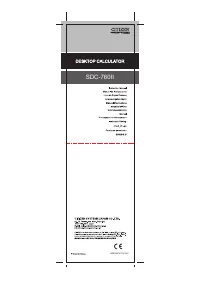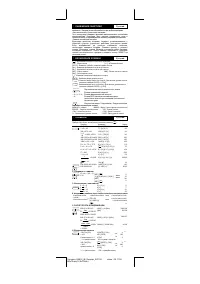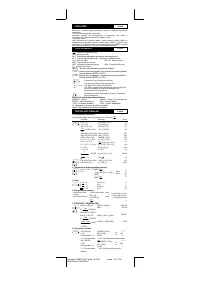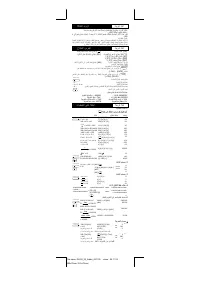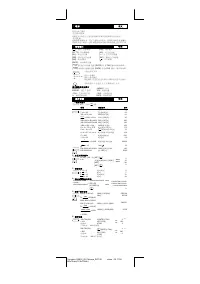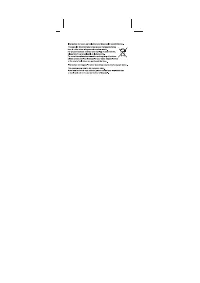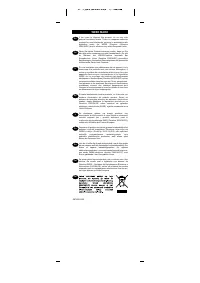Citizen SDC-760II Kalkulator – Instrukcja obsługi w formacie pdf, czytaj online za darmo. Mamy nadzieję, że okaże się ona pomocna w przypadku jakichkolwiek pytań związanych z użytkowaniem urządzenia.
Jeśli nadal masz wątpliwości, zadaj pytanie w komentarzach pod instrukcją.
"Ładowanie instrukcji" oznacza, że musisz poczekać na pobranie pliku, aby móc go przeczytać online. Niektóre instrukcje są bardzo obszerne, a czas ich ładowania zależy od szybkości łącza internetowego.
File name: D4816_IB_Polish_041105
vision : 04.11.05
250x72mm(12.5x72mm)
*
ZASILANIE
Polish
Kalkulator CITIZEN, model SDC-760II jest zasilany podwójnie (bateria
s
ł
oneczna + bateria zwyk
ł
a) Kalkulator pracuje w ka
ż
dych warunkach
o
ś
wietlenia.
-Funkcja automatycznego wyl
ą
czenia-
Kalkulator wyl
ą
cza si
ę
automatycznie w przypadku je
ś
li
ż
aden z
przycisków nie zostanie naci
ś
nlety w
ci
ą
gu
6 minut.
- Wymiana baterii -
Je
ś
li konieczna jest wymiana baterii nale
ż
y otworzy
ć
doln
ą
uwag
ę
na
odpowiednia polaryzacje.pokryw
ę
, usuna
ć
stare baterie i wlo
ż
y
ċ
nowe
zwracaj
ą
c. Po wymianie baterii prosz
ę
nacisn
ąć
przycisk RESET na p
ł
ytce
drukowanej przy pomocy cienkiego metalowego przedmiotu.
*
OPIS KLAWISZY
Polish
[
C
ON
] : Zasilanie / Kasowanie liczby.
[CE] : Kasowanie liczby
[M+] :
Przycisk wprowadzenia do pami
ę
ci ze znakiem plus
[M–] :
Przycisk wprowadzenia do pami
ę
ci ze znakiem minus
.
[+/–] : ±Zmiana znaku
[
00
→
0
] : Klawisz powrotu.
[MR] : Przywo
ł
ywanie z pami
ę
ci
[MC] : Kasowanie zawarto
ś
ci pami
ę
ci [MU]
:
Przyrost/obni
ż
ka cen
[
] : Klawisz pierwiastka.
[RATE] : Klawisz wprowadzenia wysoko
ś
ci podatku
[
TAX
-
RECALL
]: Klawisz ceny bez podatku / Aby wywo
ł
a
ć
wysoko
ść
podatku,
naci
ś
nij klawisze [RATE] i [–TAX].
[
TAX
STORE
+
]: Klawisz ceny z podatkiem / Aby zapisa
ć
wysoko
ść
podatku,
naci
ś
nij klawisze [RATE] i [+TAX].
A 0 2 3 4 F
Prze
łą
cznik liczby miejsc po przecinku
– F –
– 0– 2– 3– 4–
– A –
Tryb zmiennej liczby miejsc po przecinku
Tryb sta
ł
ej liczby miejsc po przecinku
Tryb ADD–Automatycznie wstawianie dwuch znaków po
przecinku dziesi
ę
tnym pod czas dodawania lub
odejmowania sum pieni
ęż
nych
5/4
Zaokr
ą
glenie w dó
ł
/ Zaokr
ą
glenie w gór
ę
/ Prze
łą
cznik
trybu zaokr
ą
glenia
Znaczenie wska ników wy
ś
wietlacza:
MEMORY
:
pami
ęć
–MINUS
:
Minus ( lub liczba ujemna)
ERROR
:
B
łą
d przepe
ł
nienia.
TAX : Suma podatku
–TAX : Cena bez podatku
+TAX : Cena z podatkiem
% : Zapisana do pami
ę
ci wysoko
ść
podatku
RATE : Wprowadzenie wysoko
ś
ci podatku
*
PRZYKLADY DZIALA
Ń
Polish
1.Przykladowe obliczenia
Przed rozpocz
ę
ciem oblicze
ń
nale
ż
y nacisn
ąć
klawisz [
C
ON
].
Przyk
ł
ad Klawisze
Ekran
2 x 3 = 6
2 [x] 2 [CE] 3 [=]
6.
7 x 9 = 63
7 [
÷
] [x] 9 [=]
63.
300 x 27% = 81
300 [x] 27 [%]
81.
56
11.2
x 100% = 20%
11.2 [
÷
] 56 [%]
20.
300+(300 x 40%)=420 300 [+] 40 [%]
420.
300–(300 x 40%)=180 300 [–] 40 [%]
180.
1400 x 12% = 168
1400 [x] 12 [%]
168.
6 + 4 + 7.5 = 17.5
6 [+] 4 [+] 7.5 [=]
17.5
5 x 3
÷
0.2 = 75
[
C
ON
] 5 [x] 3 [
÷
] 0.2 [=]
75.
8
÷
4 x 3.7 + 9 =16.4
8 [
÷
] 4 [x] 3.7 [+] 9 [=]
16.4
5
4
= 625
5 [x] [=] [=] [=]
625.
1 / 2 = 0.5
2 [÷] [=]
0.5
A 0 2 3 4 F
10)
3
x
(2
1
+
= 0.0625
2 [x] 3 [+] 10 [
÷
] [=]
0.0625
144 = 12
144 [
]
12.
A 0 2 3 4 F
5/4
$14.90+$0.35–$1.45+
$12.05=$25.85
1490 [+] 35 [–] 145
[+] 1205 [=]
145.
25.85
2. Obliczenia z wykorzystaniem pami
ę
ci
[MC] [
C
ON
]
0.
12 [x] 4 [M+] 20 [
÷
] 2 [M–]
MEMORY
10.
[MR]
MEMORY
38.
A 0 2 3 4 F
5/4
(12 x 4) – (20
÷
2)
= 38
[MC]
[
C
ON
]
0.
3. Stala
2 + 3 = 5
2 [+] 3 [=]
5.
4 + 3 = 7
4 [=]
7.
3 x 4 = 12
3 [x] 4 [=]
12.
A 0 2 3 4 F
3 x 6 = 18
6 [=]
18.
4. Przepe
ł
nienie pami
ę
ci
12345678901234567
ERROR
1’234’567’890’123’456.
[00
→
0]
1’234’567’890’123’456.
[x] 10000 [=]
ERROR
1’234.567890123456
1234567890123456
x 10000 =
1'234.567890123456x10
12
[
C
ON
]
0.
5. PRZYROST I OBNI KA CEN
200+(P x 20%)=P
P=
20%
-
1
2000
=2'500.00
2500–2000 = 500.00
2000 [
÷
] 20 [MU]
[MU]
2'500.00
500.00
200–(P x 20%)=P
P=
20%
1
2000
+
=1'666.67
2000 [
÷
] 20 [+/–] [MU]
1'666.67
A 0 2 3 4 F
5/4
15000
15000
-
18000
x100%
= 20.00%
18000 [–] 15000 [MU]
20.00
6. Obliczenie podatku
3.
%
+TAX
103.
100+TAX(3%)
= 103
Suma podatku = 3
3 [RATE] [+TAX]
100 [+TAX]
[+TAX]
TAX
3.
* 3 = Suma podatku 103 = Inkluzywna wysoko
ść
podatku
3.
%
–TAX
200.
206–TAX(3%)
= 200
Suma podatku = 6
[
C
ON
]
[RATE] [–TAX]
206 [–TAX]
[–TAX]
TAX
6.
A 0 2 3 4 F
* 6 = Suma podatku 200 = Ekskluzywna wysoko
ść
podatku
Nadal masz pytania?Nie znalazłeś odpowiedzi w instrukcji lub masz inne problemy? Zadaj pytanie w poniższym formularzu i opisz szczegółowo swoją sytuację, aby inni użytkownicy i eksperci mogli udzielić ci odpowiedzi. Jeśli wiesz, jak rozwiązać problem innej osoby, podziel się swoją wiedzą :)